ถ้าคุณพร้อมที่จะเข้าร่วมการสนทนาของห้องสนทนา การโพสต์ข้อความก็เป็นเรื่องง่าย ข้อความอาจรวมถึงรูปภาพ ลิงก์การทํางาน อิโมติคอน การจัดรูปแบบข้อความ และอักขระสูงสุด 8,000 ตัว Lync จะตรวจสอบการสะกดของคุณในขณะที่คุณพิมพ์ข้อความ เมื่อต้องการปรับปรุงความยากง่ายในการอ่านในหน้าต่างห้องสนทนา ข้อความที่เกิน 700 อักขระจะถูกโพสต์เป็นเรื่องราว สตอรี่รวมถึงชื่อเรื่องที่คุณให้มา ข้อความ 2-3 บรรทัดแรก และลิงก์ที่ผู้อื่นสามารถคลิกเพื่อเปิดส่วนที่เหลือของข้อความได้ ถ้าพวกเขาสนใจ ข้อความที่มีอักขระน้อยกว่า 700 ตัวจะมองเห็นได้ทั้งหมด
สิ่งสำคัญ: ในห้องสนทนาแบบถาวร Lync ข้อความจะไม่ถูกลบ ข้อความใดๆ ที่คุณโพสต์จะปรากฏให้ผู้เข้าร่วมทุกคนเห็น ทั้งปัจจุบันและอนาคต ตราบใดที่ห้องสนทนาสามารถเข้าถึงได้
-
ในหน้าต่างการสนทนา บริเวณพื้นที่ป้อนข้อความ ให้พิมพ์ข้อความของคุณ
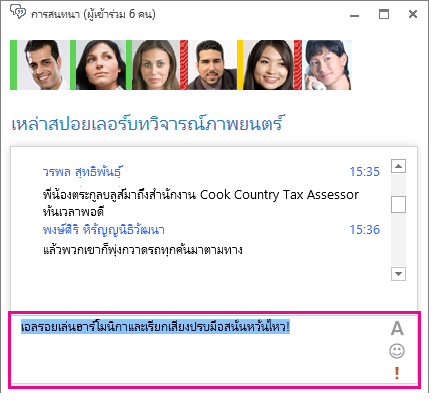
-
(ทำหรือไม่ก็ได้) คุณสามารถเพิ่มเนื้อหาพิเศษและกำหนดลักษณะที่ปรากฏของข้อความของคุณได้ดังนี้
-
เมื่อต้องการเพิ่มรูปลงในข้อความของคุณ ให้ทำอย่างใดอย่างหนึ่งต่อไปนี้
-
ลากรูปจากคอมพิวเตอร์แล้วปล่อยลงใน IM ที่เปิดอยู่ของคุณ
-
คัดลอกรูปจากโปรแกรม Office ใดๆ แล้ววางลงใน IM ของคุณ
-
กด PrtScn บนคีย์บอร์ดเพื่อจับภาพโดยตรงจากหน้าจอของคุณ แล้ววางลงใน IM ของคุณ
-
-
เมื่อต้องการเปลี่ยนสีข้อความ ขนาด ชนิดฟอนต์ หรือการจัดรูปแบบ (ตัวเอียง ตัวหนา หรือขีดเส้นใต้) สําหรับข้อความทั้งหมดหรือบางส่วน: เน้นข้อความที่คุณต้องการเปลี่ยนแปลง คลิกไอคอน ฟอนต์

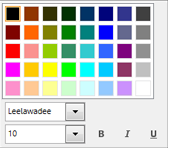
-
เมื่อต้องการเพิ่มอิโมติคอน ให้วางเคอร์เซอร์ในตำแหน่งที่คุณต้องการใส่อิโมติคอน คลิกไอคอน อิโมติคอน

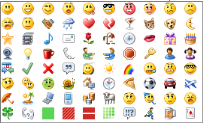
-
เมื่อต้องการเพิ่มที่อยู่เว็บเป็นลิงก์ที่ใช้งานได้: ให้คัดลอกและวางลิงก์ลงในพื้นที่ข้อความ (ตรวจสอบให้แน่ใจว่าใช้ที่อยู่แบบเต็ม)
-
เมื่อต้องการทำเครื่องหมายข้อความว่ามีลำดับความสำคัญสูง ให้คลิกที่ไอคอน ความสำคัญสูง

-
โพสต์ข้อความของคุณด้วยการกด Enter บนคีย์บอร์ดของคุณ
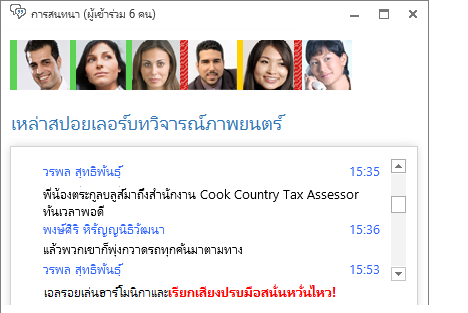
การโทรออกด้วยเสียงแบบเฉพาะกิจจากห้องสนทนา
ถ้าคุณจำเป็นต้องปรึกษากันในเรื่องที่จำเป็นต้องพิจารณาโดยด่วน คุณสามารถเริ่มต้นการโทรคุยกับผู้เข้าร่วมในห้องสนทนาได้อย่างรวดเร็ว
-
คลิกปุ่ม การโทร ที่ด้านล่างของหน้าต่าง
-
Lync โทรหาสมาชิกในห้อง และพวกเขาสามารถใช้การแจ้งเตือนการโทรเพื่อเข้าร่วมการประชุมได้
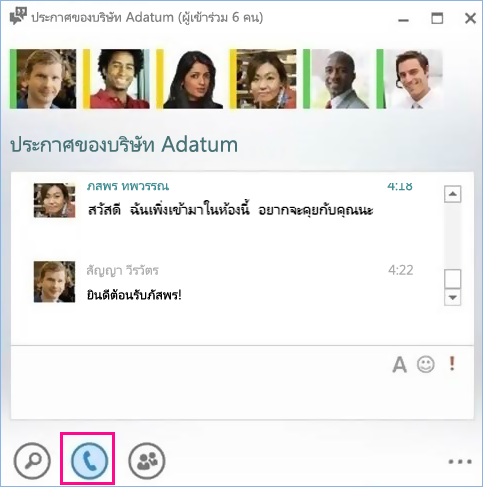
ลิงก์สำหรับเข้าร่วมการประชุมจะถูกเพิ่มลงในห้องสนทนาด้วย ซึ่งช่วยให้บุคคลที่ไม่ได้รับสายจากการแจ้งเตือนสามารถเข้าร่วมการประชุมได้ในภายหลัง
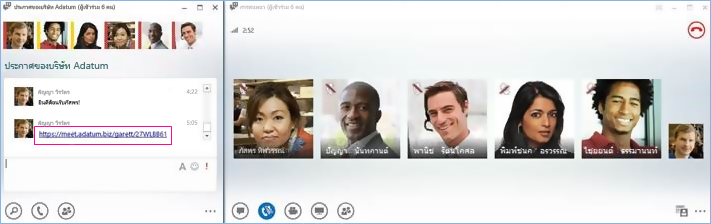
หมายเหตุ: ห้องสนทนาจะสร้างลิงก์การประชุมใหม่ในทุกครั้งที่มีคนจะเริ่มการประชุมทางโทรศัพท์ และจะเป็นไปตามสิทธิ์และนโยบายเดียวกันกับที่บัญชีผู้ใช้ของคุณตั้งค่าไว้










